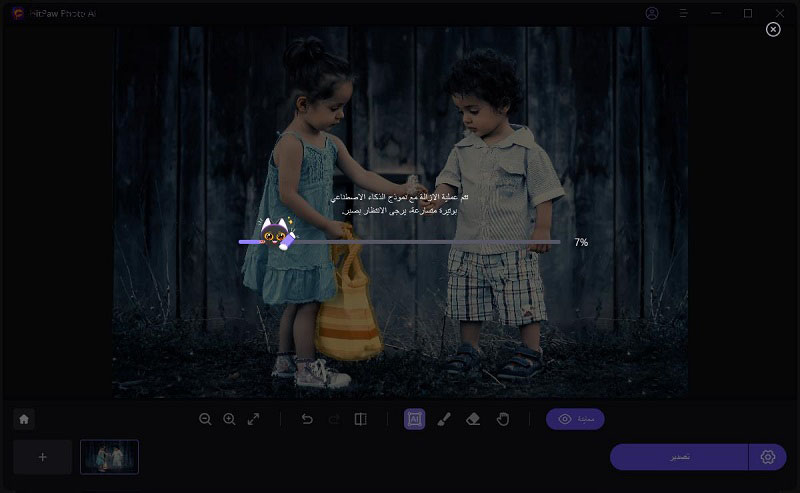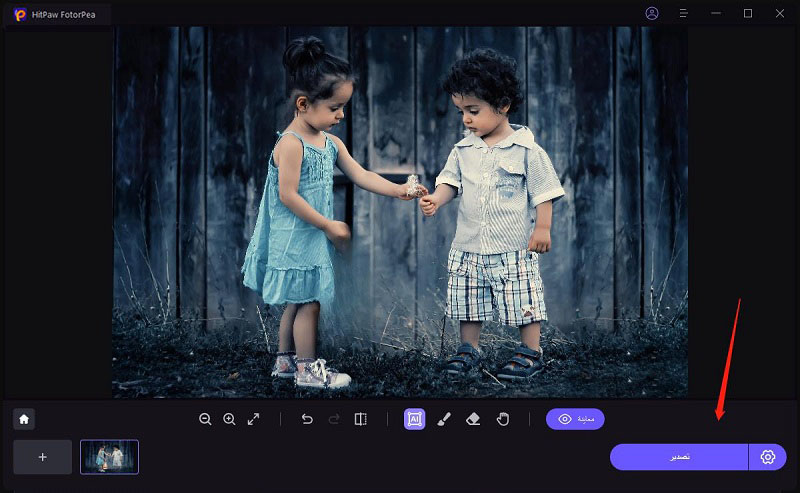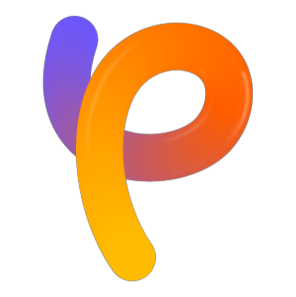فهرس
إذا كنت تستخدم أدوات متقدمة لقص الصور وتحريرها، فقد تجد أنه من الصعب والمعقد إزالة الأشياء أو الأشخاص من الصور. ولكن باستخدام HitPaw FotorPea (المعروف سابقًا باسم HitPaw Photo Enhancer و HitPaw Photo AI)، يمكنك القيام بهذه الأشياء بخطوات بسيطة للغاية.
اتبع الخطوات الخمس السهلة الموضحة أدناه وابدأ في إزالة الكائنات من الصورة.
الخطوة 1: استيراد الصورة
انقر على إزالة الكائن لإضافة الصور التي تحتاج إلى إزالة الكائنات منها. أو يمكنك ببساطة سحب الصورة إلى مربع التحرير.
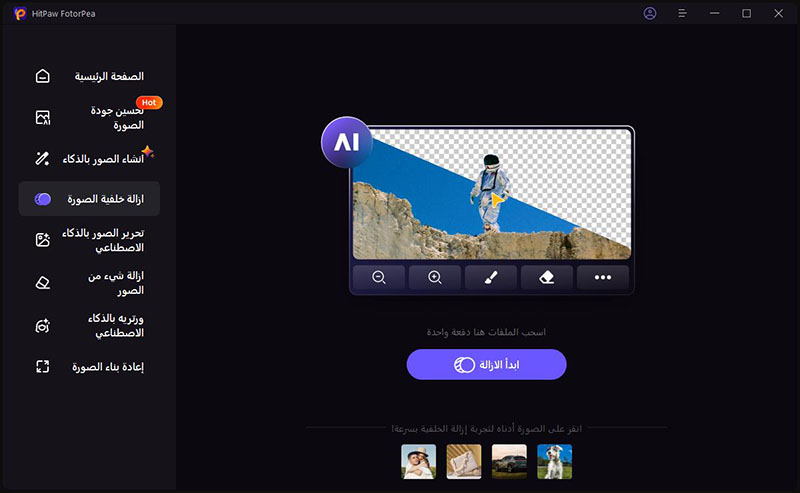
الخطوة 2: العثور على أداة الفرشاة أو اختيار المربع
ابحث عن أداة الفرشاة أو اختيار المربع في أسفل البرنامج.
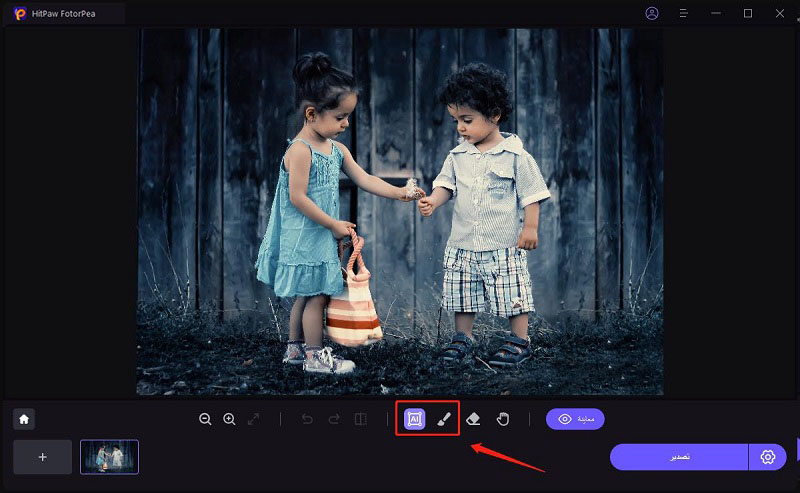
الخطوة 3: رسم أو تحديد الكائن
ارسم أو قم بتحديد الكائن الذي يجب إزالته من الصورة الخاصة بك.
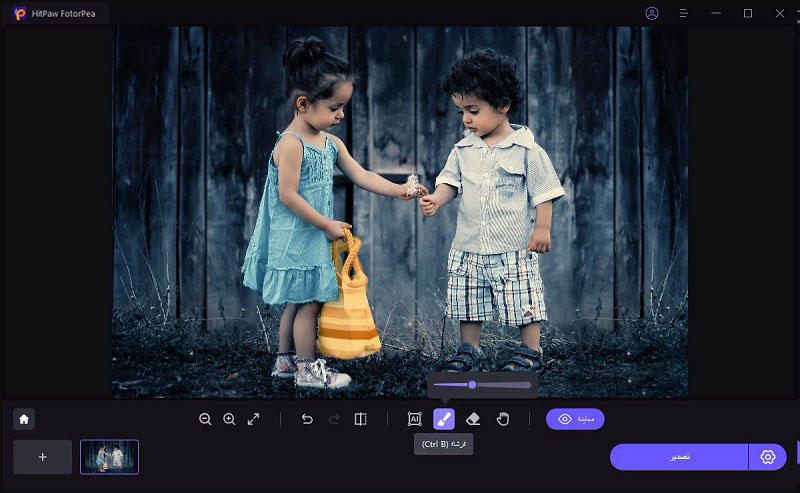
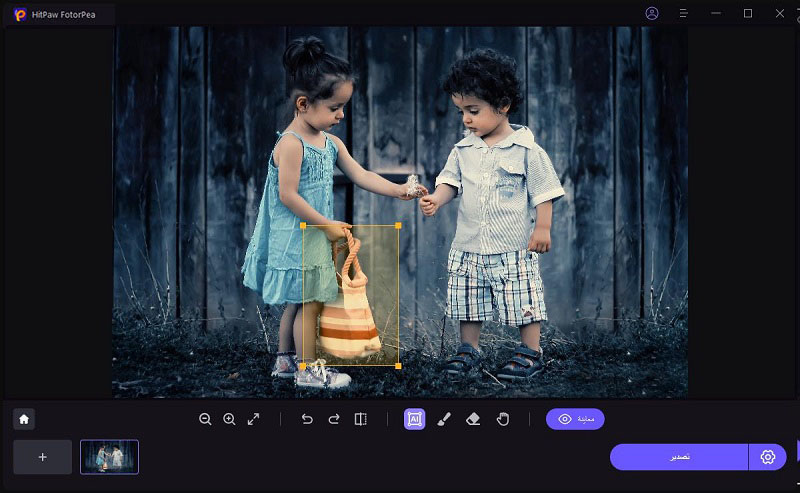
الخطوة 4: ضبط التحديد
بعد تحديد الإطار، سيتم تسليط الضوء على المنطقة المحددة. يمكنك ضبط منطقة الإزالة، وإضافة أو تقليل التحديد حسب الحاجة. إذا لم تكن راضيًا عن تكبير التحديد الحالي، يمكنك إعادة تحديد الكائن بالنقر على زر "التراجع".
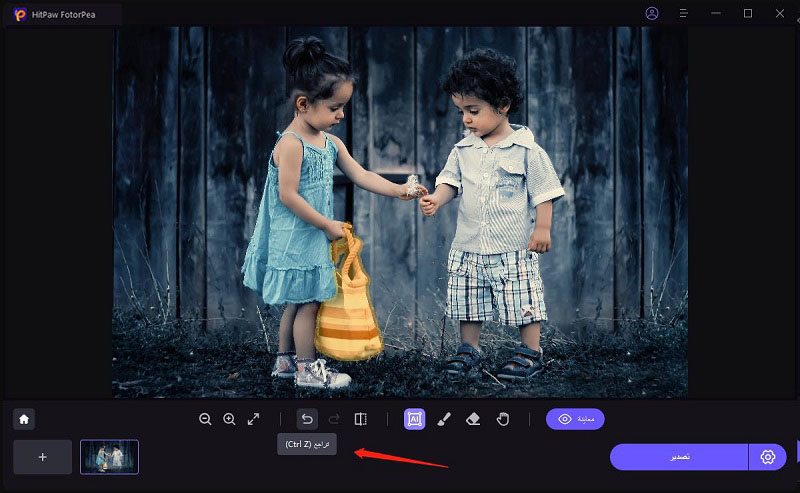
بالإضافة إلى ذلك، يمكنك عرض تأثيرات ما قبل وما بعد المعالجة.
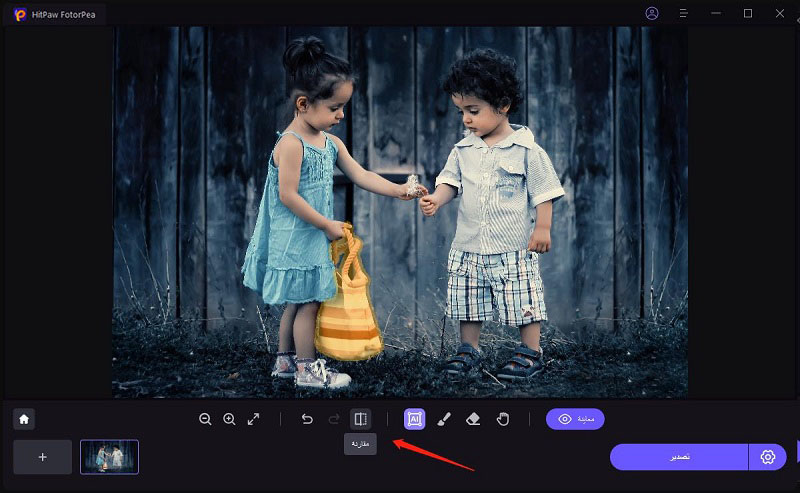
الخطوة 5: معاينة وتصدير الصورة
انقر على "معاينة" لإزالة الكائن من الصورة. ثم يمكنك تصفح المسار للحفظ، والنقر على "تصدير" وحفظ الصورة (الصور) النهائية على جهاز الكمبيوتر الخاص بك.